
【Procreate】 iPadで広がる表現力!使ってみたくなる便利機能11選
こんにちは、くぼみ(@kubomi____)です。
「グラレコのヒミツ」では、議論を可視化するグラフィックレコーディングに関するTipsやアイデアを連載しています。2020年8月に「はじめてのグラフィックレコーディング」として書籍化しました。
iPad買ったけど使いこなせていない!という人のために
数年前の私もそうだったのですが、期待に胸をふくらませてiPadを購入したものの、あまり使いこなせていない…という方も多いのではないでしょうか。ここでは、使ってみたい!と思えるようなiPadお絵かきの便利機能をご紹介します。
iPadお絵かきアプリの決定版、『Procreate』
iPadでとりあえずお絵かきしたい、という方に私がおすすめしたいのは、こちらのお絵かきアプリ「Procreate」です。私が、趣味のラクガキから仕事でグラフィックレコーディングをするときまで、毎日愛用しているアプリです。なんと今どきサブスクリプションではなく、買い切り1220円です(2020年3月10日現在)。定期的に大幅アップデートがなされ、どんどん便利な機能が追加されています。
デジタルで広がる表現力
デジタルならではのスピード感や編集性の高さは、上手く使えば、「サッと描いて伝わる」コミュニケーションツールとしての力を発揮します。 ここでは、Procreateの数ある機能の中から、おすすめしたい便利な機能をご紹介します。
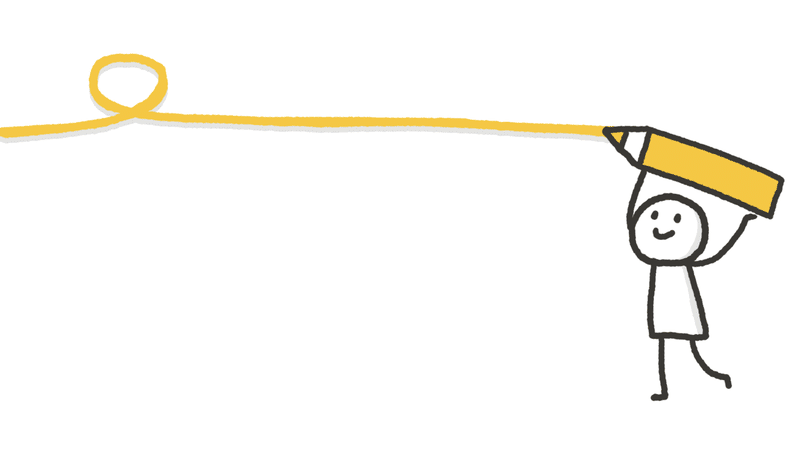
図形補正で手描きよりも綺麗に描けるQuickshape
線や円といった図形をうまく描けない、という人も多いと思います。それを助けてくれるのが図形の補正機能、Quickshape。描いたあとに数秒ホールドすると、直線や正円に補正してくれます。
このお助け機能があれば、「手描きの絵を人に見せるなんて…」という人も、さっと図を描いて資料に貼り付ける、なんてことができます。これだけでも、試してみる価値があります。
自作イラストでオリジナルのスタンプを
Procreateは、ブラシのカスタマイズ性が非常に高く、自分で描いたイラストを使って、スタンプブラシを作ることもできます。人、矢印、自分の署名など、よく使うものを登録しておくと時短ができて便利です。
▼スタンプブラシの作り方は、以前書いたこちらの記事を御覧ください。
豊富なブラシセット
Procreateをインストールしたらまずは多種多様なブラシで遊んでみてください。まるで本物の鉛筆のような鉛筆ブラシや、マーカー、水彩、油絵、エアブラシ、テクスチャブラシなど、多種多様な「描き心地」が体験できます。デジタルペインティングだからこその、新たな表現が見つかるはずです。
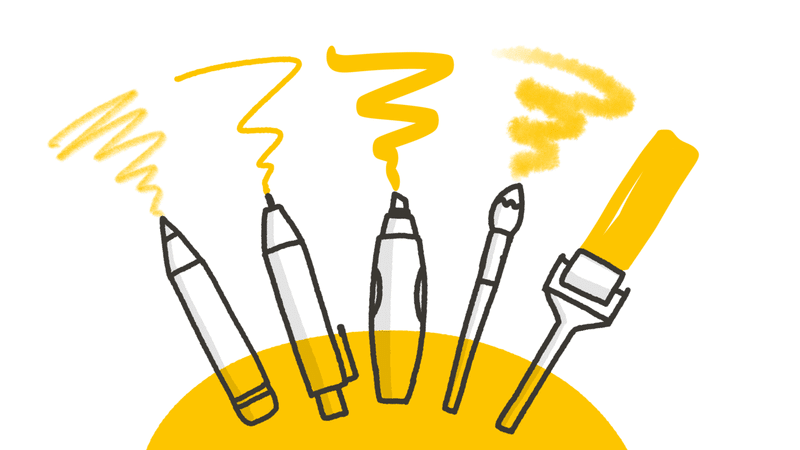
▼デフォルトのブラシセット以外にも、世の中には無料でダウンロードできるブラシがたくさんあります。こちらの記事が参考になります。
ブラシの設定で自分好みにカスタマイズ
Procreateは、ブラシのカスタマイズ性が非常に高いことも特徴のひとつです。すこしパラメーターを変えるだけでも違った描き心地になります。私がよく使う設定は、ラインの形を自動補正してくれる「ストリームライン」や、手ブレ感のある散布を調整する「ジッター」です。
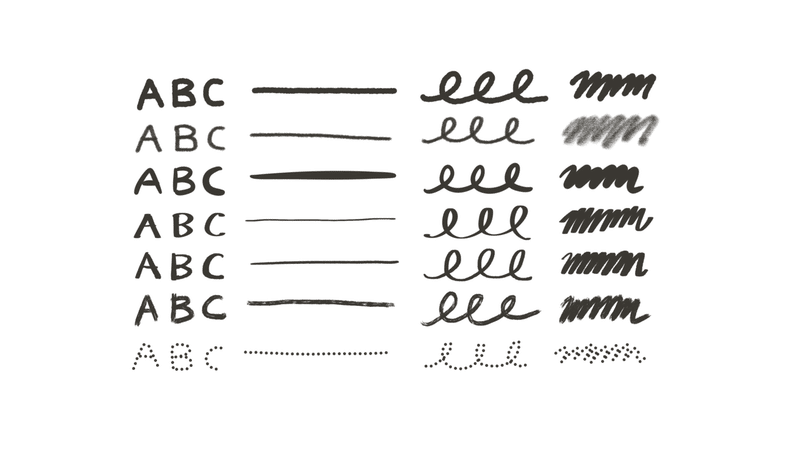
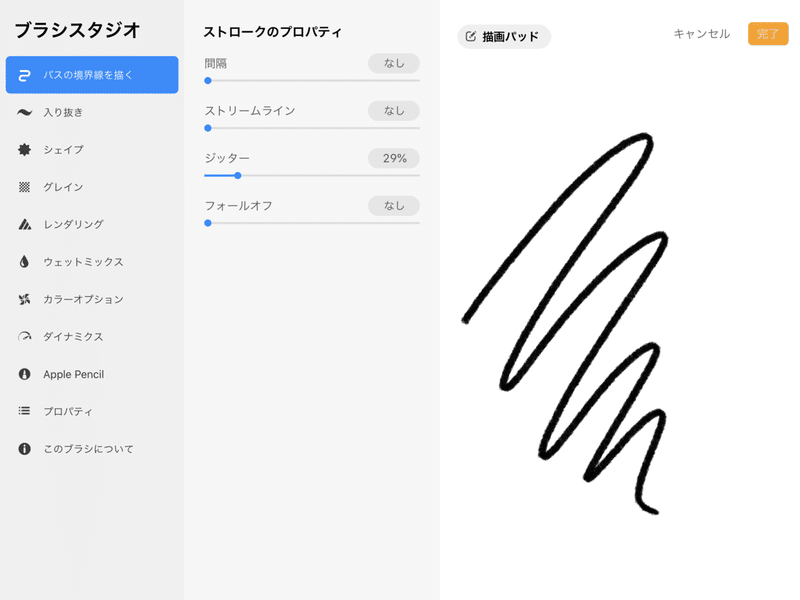
▼ブラシのカスタマイズ方法について詳しく解説しました!
色塗りも一瞬
アナログ絵だと、広範囲の色塗りするのは手間も時間もかかりますが、デジタルなら色塗りは一瞬です。当たり前といえばそうですが、色面を自由に使えることによる表現力の広がりは、あなどれません。
拡縮・移動でレイアウト自在
アナログでは、一度紙に描いてしまった絵は動かせません。デジタルでは、後から自由に、拡大・縮小・移動することができます。いつでも変更が加えられるので、作りながら路線変更ができるというわけです。「間違えたらどうしよう」といった心配から開放されるだけでも、絵を描くハードルが下がるものです。
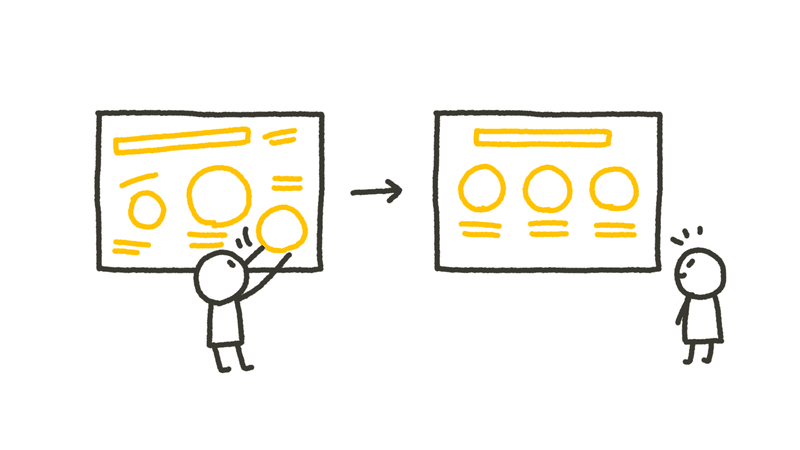
レイヤーを活用して要素別に管理する
要素をレイヤーを分けると、レイヤーごとに拡大・縮小・移動などができます。さらにグループ化で複数レイヤーをまとめて管理できます。
あとで個別に編集したくなりそうな要素でレイヤー分けするのがおすすめです。慣れないうちはレイヤー行き来に手間取るので、必要以上に分けるのはおすすめしません。はじめは、「線/塗り」で分けるだけでも十分便利が実感できると思います。
私がよくやるレイヤーとグループの分け方
・ヘッダー(イベントロゴ/タイトル/署名)
・本文(線/塗り)
・登壇者(線/塗り/登壇者情報)
写真と絵を組み合わせる
Procreateでは、写真を読み込む機能があります。読み込んだ写真に、手描きでメモやスケッチを描きこむことで、写真と絵を組み合わせた新たな表現が可能になります。
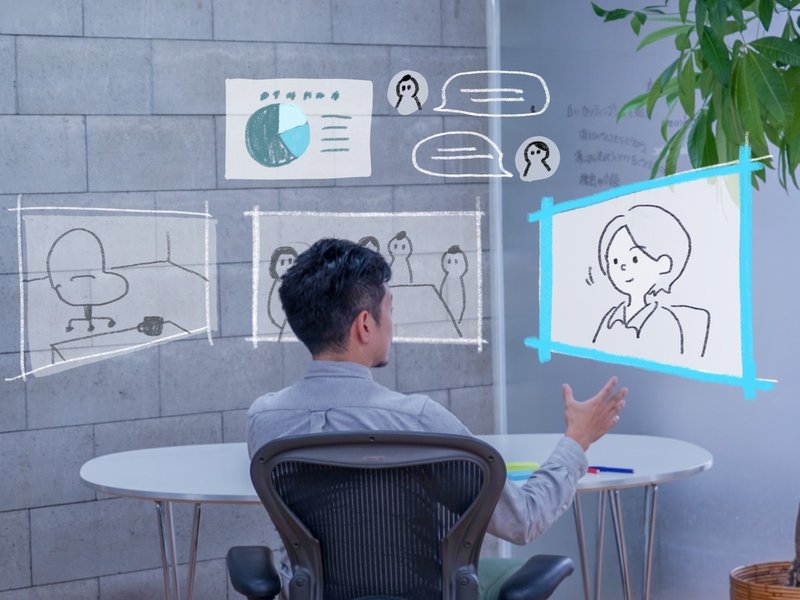
テキスト入力
2019年のアップデートで、テキスト入力が可能になりました。これにより、テキストと手描きのイラストを組み合わせることが可能になります。フォントやスタイルの変更もできるので、Procreateひとつで、ポスターやスライドなど、ある程度のグラフィックデザインができます。
動画で振り返る、タイムラプス映像
Procreateの最も魅力的な機能のひとつに、タイムラプス動画の自動生成があります。自動的にタイムラプス動画を作成してくれる機能が備わっているので、誰でも簡単にメイキング動画を作ることができます。つまり、完成品だけではなく、プロセスを共有できるということです。イラストのメイキング動画や、またグラフィックレコーディングのタイムラプス動画など、活用方法は多種多様です。
簡単につくれるGIFアニメーション
ProcreateにはGIFアニメーションを作れる機能があります。最近アップデートされ、さらに使いやすくなりました。自分の描いた絵を動かしてみたい…そんな望みを簡単に叶えられる便利機能です。
▼GIFアニメーションの使い方は、Web屋が広告業界にきてみたさんのこちらの記事が参考になります。
まとめ
ここまで、試してほしい!と私が思う便利機能を集めてみました。デジタルならではの便利機能を上手く使えば、「サッと描いて伝わる」コミュニケーションツールとしての力を発揮します。みなさんの日々のメモやノート、ラクガキやスケッチに、ご活用ください。
▼ついに書籍化!
noteの連載がいよいよ本になりました!伝わる絵の描き方や図の作り方から、iPadの活用法まで、グラフィックレコーディングに必要な知識とスキルが学べる決定版です!8月26日発売(翔泳社)Amazonで予約受付中
▼こちらもおすすめ
▼SNS
https://twitter.com/kubomi____
https://www.facebook.com/kubomi.visualthinking/
よければTwitterもフォローお願いします! https://twitter.com/kubomi____ 頂いた「サポート」は勉強に充てさせていただき、学びはnoteに還元したいです。よろしくお願いします!
